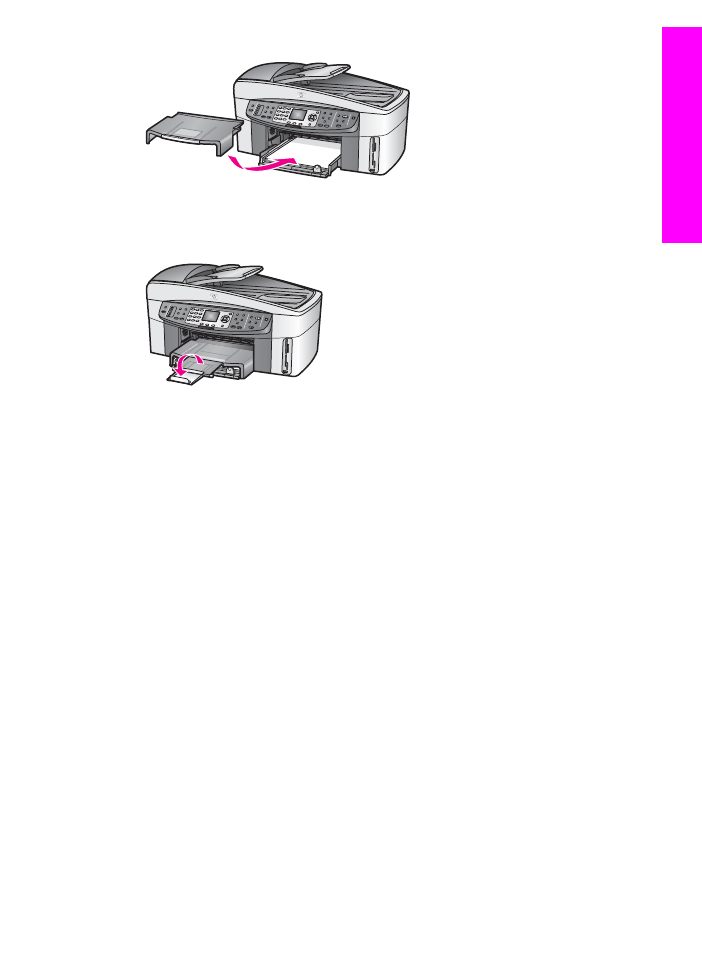
10 x 15 公分 (4 x 6 英吋) 相片紙
您可以在
HP all-in-one 的主要進紙匣或選用的後方進紙匣內載入 10 x 15 公分
相紙。
(在日本,這個配件稱為「Hagaki 紙匣及自動雙面列印配件」。 在其他
地區,這個配件稱為「
HP 自動雙面列印配件及小型紙匣」。)
要取得最佳效果,使用建議的
10 x 15 公分 相片紙,然後設定列印或影印工作
的紙張類型。
如需詳細資訊,請參閱螢幕 「[HP Image Zone 說明]」。
提示
為避免撕裂、皺紋或邊緣彎曲,請將所有紙張平放儲存在可密封的袋子
中。
如果未妥善存放紙張,則在溫度和濕度的劇烈變化下,可能會使紙
張捲曲,而無法正常用於
HP all-in-one。
在主要進紙匣內載入
10 x 15 公分 相紙
1
移除出紙匣。
2
移除進紙匣內的所有紙張。
3
將整疊相紙較短的一側朝前插入進紙匣最右側,光面朝下。
將整疊相紙向
里推,直到不能再推入為止。
如果使用的相紙有預先穿孔,請將穿孔的部分朝向自己,再載入紙張。
4
將紙張的寬度和長度導板向里推,直到碰到相紙邊緣不能再推為止。
請勿在進紙匣中放入過量的紙張,同時確保整疊相片紙張都置入進紙匣
內,高度不超過紙張寬度導板的上緣。
使用者指南
35
載
入
原始
文
件
,
並載入紙張
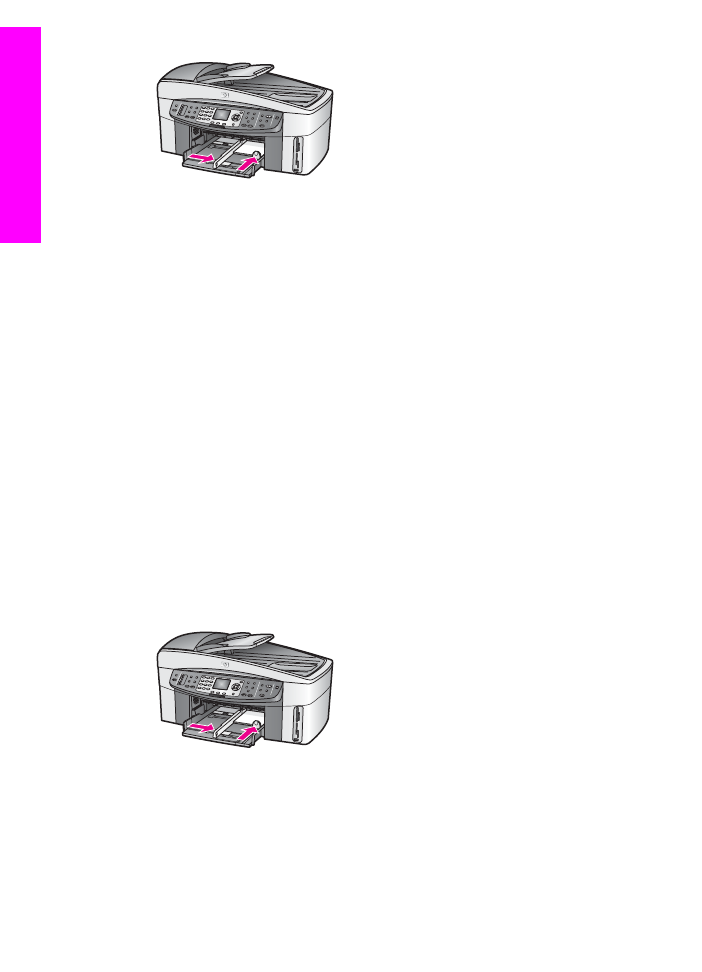
5
重新裝上出紙匣。
在選用的後方紙匣內載入
10 x 15 公分 相紙
➔ 本產品可選用 HP 自動雙面列印配件及小型紙匣與
Hagaki 紙匣及自動雙面列印配件。 如需在這些配件中載入紙張的資訊,請
閱讀並依照配件隨附的指示進行。